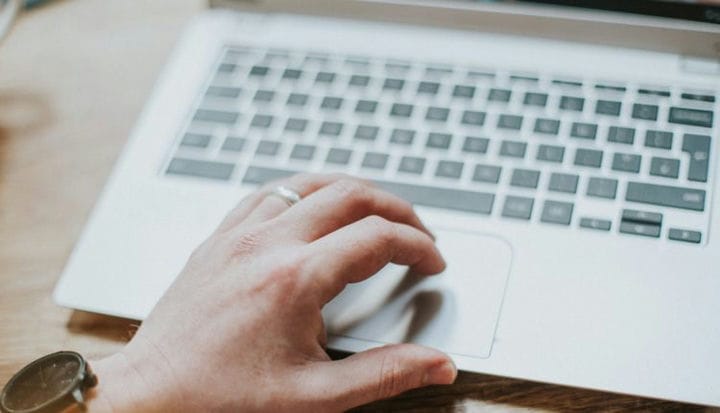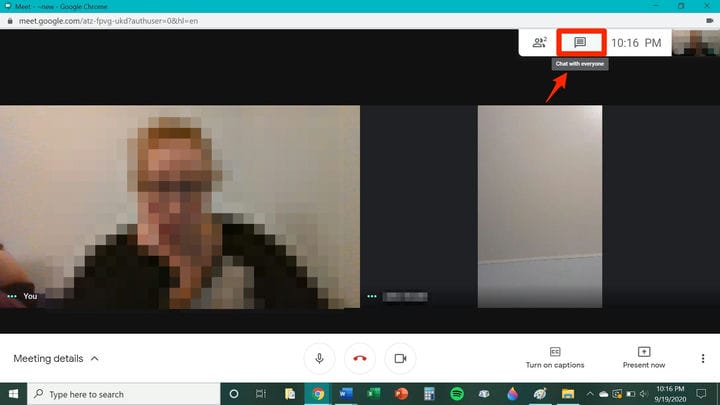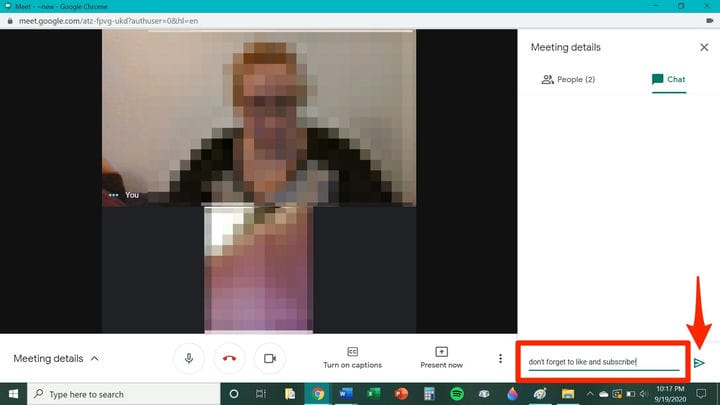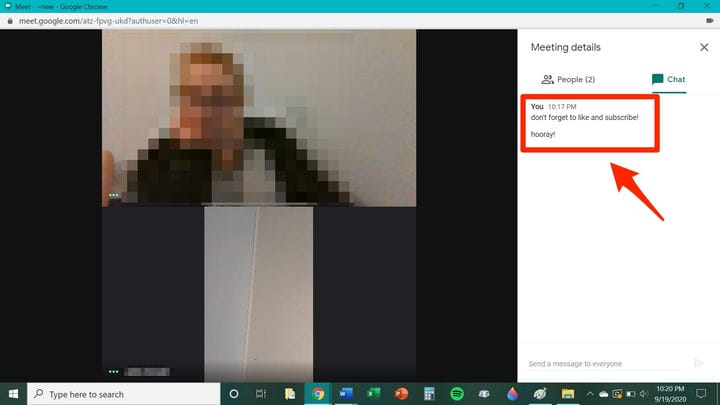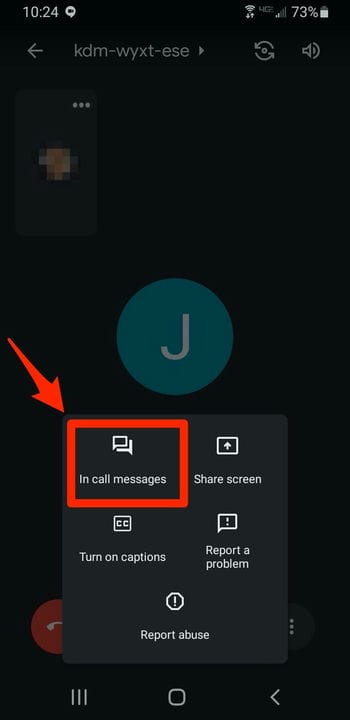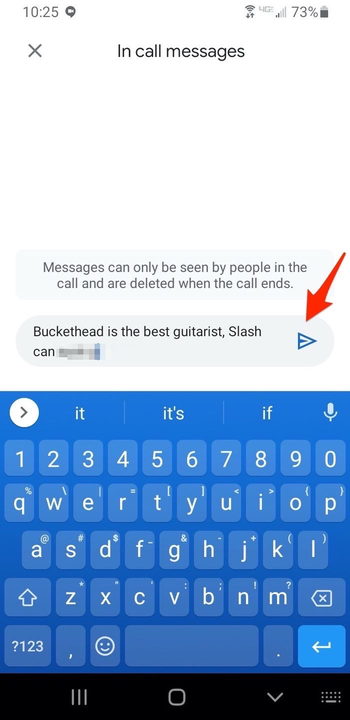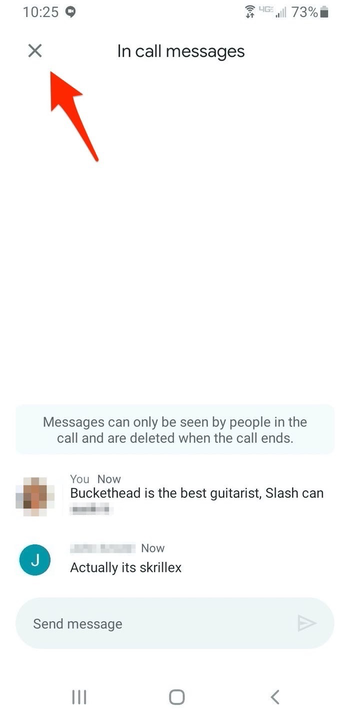Comment discuter dans Google Meet sur ordinateur ou mobile
- Vous pouvez discuter dans Google Meet à l'aide de la fonction de messagerie de la plateforme, qui vous permet d'envoyer des messages texte et des liens à d'autres participants au chat vidéo pendant un appel.
- Tout message de chat envoyé avant que vous ne rejoigniez la session Google Meet ne sera pas visible pour vous et tous les messages disparaîtront une fois que vous aurez quitté la réunion virtuelle.
- Lorsque vous envoyez un message à l'aide du chat, tout ce que vous écrivez sera visible par tous les participants à l'appel.
- La fonctionnalité de chat sur Google Meet est disponible sur les plates-formes de bureau et mobiles.
Nous avons tous eu ce moment où nous sommes coincés dans une réunion et avons quelque chose de la plus haute importance à partager. Mais hélas, ce n'est pas à nous de parler. Avec Google Meet
Grâce à la fonction de chat de, vous n'avez plus besoin d'attendre votre tour pour partager vos réflexions et commentaires avec tout le monde.
Que vous utilisiez l'outil pour respecter l'étiquette du bureau ou simplement parce que vous êtes une personne naturellement calme, il est important de noter que tout ce que vous publiez dans le chat sera visible par tous les participants à la réunion. À l'heure actuelle, il n'existe aucun moyen d'avoir une conversation privée dans le chat Meet.
S'il y a quelque chose que vous souhaitez partager avec le groupe pour en discuter plus tard, sans avoir à vous réactiver, ou que vous pouvez attendre que quelqu'un aborde plus tard dans la réunion, la fonction de chat est probablement utile pour vous.
Voici comment discuter dans Google Meet sur votre ordinateur de bureau et votre appareil mobile.
Comment discuter dans Google Meet sur un ordinateur de bureau
1. Rejoignez la réunion Google.
2. Localisez la petite icône de bulle de dialogue dans le coin supérieur droit de l'écran et cliquez dessus.
Lorsque vous passez votre curseur sur l'icône appropriée, le texte "Discuter avec tout le monde" apparaît.
3. Une fenêtre de discussion s'ouvrira. Tapez les messages aux autres membres de la réunion ici en cliquant sur la zone de champ de message et tapez le message que vous souhaitez envoyer.
4. Lorsque vous avez terminé, cliquez sur l'icône de flèche à droite du champ de message.
Il s'agit du bouton d'envoi de l'outil de chat, alors n'appuyez pas dessus avant d'avoir fini de rédiger votre message.
5. Votre message sera désormais visible par tous les membres de la réunion. Les autres membres pourront également répondre à vos messages.
Vos messages seront affichés avec votre nom et un horodatage.
Comment discuter dans Google Meet sur un appareil mobile
1. Rejoignez la réunion Google.
2. Appuyez sur l'icône représentant trois points verticaux.
3. Lorsque le sous-menu s'ouvre, sélectionnez "Dans les messages d'appel".
Cette option se trouve dans le coin supérieur gauche du menu des paramètres de Google Meet.
4. Appuyez sur le champ du message et commencez à taper le message que vous souhaitez envoyer.
5. Lorsque vous avez terminé, appuyez sur l'icône de flèche à droite du champ de message.
Votre message deviendra visible pour tous les participants à la réunion sous la forme d'une notification contextuelle temporaire sur leur écran.
6. Pour fermer la fenêtre de discussion, appuyez sur le x dans le coin supérieur gauche de l'écran.
Cela supprimera la boîte de discussion de l'écran de votre téléphone.